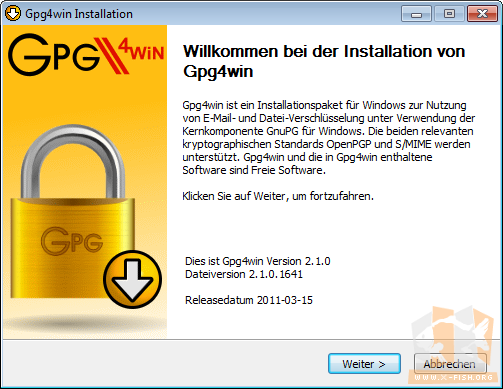Gpg4win – Version 2.1.0 erschienen
Gestern wurde die Version 2.1.0 der Programmsammlung in Form von Gpg4win[1] veröffentlicht. Mit dabei aktuelle beziehungsweise aktualisierte Versionen der Programme GnuPG, Kleopatra, GpgEX, GpgOL und Claws.
Da ich gerade ohnehin ein paar Zeilen zu Kleopatra verfassen wollte passt dies natürlich wunderbar. 
Zunächst ein paar Zeilen über die Programmsammlung von Gpg4win. Gpg4win stellt ein Paket von Programmen bereit, welche unter Windows den Umgang mit GnuPG beim Ver- und Entschlüsseln erleichtern.
Die Installation läuft wie jede andere auch ab: Einfach die heruntergeladene .exe ausführen und den Anweisungen folgen. Das zweite Fenster während der Installation fragt ab welche Komponenten installiert werden müssen.
Da ich bereits Mozilla Thunderbird installiert habe entfallen »GpgOL« (Outlook-Erweiterung für die Version 2003 und 2007) und »Claws-Mail« (MUA) für meine Installation.
Die anderen ausgewählten Komponenten installiere ich mit. Wobei es sich bei den einzelnen Programmen handelt kann rechts neben der Auswahl im Feld »Beschreibung« abgelesen werden. Die von mir ausgewählten Programme führe ich allerdings auch schon hier auf der Seite auf:
Kleopatra: Zertifizierungsmanager für OpenPGP und X.509 (S/MIME) sowie einheitliche Benutzerführung für alle Krypto-Operationen.
GPA: GNU Privacy Assistent (GPA) ist ein Programm zum Verwalten von Zertifikaten welches für mehrere Plattformen verfügbar ist.
GpgEX: GPG Shell Extension (GpgEX) ist eine Erweiterung für den Explorer, die es ermöglicht, Dateien über das Kontextmenü zu verschlüsseln. Benötigt Kleopatra oder GPA.
Leider funktioniert GpgEX nur wenn ein 32-Bit Windows installiert wurde. Bei der 64-Bit-Version von Windows erscheint keine zusätzliche Schaltfläche im Kontextmenü des WindowsExplorer. 
Der weitere Installationsverlauf läuft mit den üblichen Abfragen mit den Zielverzeichnissen ab. Hier einfach die Standardvorgaben beibehalten, diese sollten bei eigentlich so gut wie allen Windows-Installationen passen.
Nach der Installation sollte Windows neu gestartet werden. Ansonsten ist der Funktionsumfang der gerade installierten Programme nicht vollständig vorhanden.
Damit gleich weiter zum nächsten Punkt meines heutigen Blogbeitrags: Kleopatra und wie Dateien darüber verschlüsselt werden können. Für E-Mails verwende ich wie am Ende des Blogbeitrags vom 13.03.2011 bereits geschrieben Enigmail in Verbindung mit Mozilla Thunderbird unter Windows wie auch Linux. 
Kleopatra
Was ist Kleopatra, was kann Kleopatra? Eigenlich ist Kleopatra ein Manager für Zertifikate.
Anstatt sie als Schlüssel zu bezeichnen, werden bei Kleopatra die von GnuPG verwendeten Schlüssel ebenfalls als Zertifikate geführt. Somit können mit Kleopatra Schlüssel für GnuPG angelegt und verwaltet werden. Da sich in den letzten 13 Jahren bei mir so einige Schlüssel angesammelt haben war Kleopatra natürlich auch dementsprechend auskunftsfreudig. 
Zunächst ein Screenshot der Auswahl »Meine Zertifikate«.
Unter »Meine Zertifikate« befinden sich meine privaten Schlüssel, welche ich für meine E-Mailadressen angelegt habe und derzeit verwende.
»Vertrauenswürdige Zertifikate« sind jene öffentlichen Schlüssel, denen ich einen bestimmten Status bezüglich der Stufe des Vertrauens zugeordnet habe. Beispielsweise da ich die Personen persönlich kenne und mir daher sicher sein kann, dass der Schlüssel wirklich ihnen gehört.
Schlüssel ohne eine solche Einstufung sind demnach unter »Andere Zertifikate« einsortiert worden:
Leider erschlägt Kleopatra den Benutzer mit Schaltflächen, Auswahlmöglichkeiten und sorgt so zunächst für Verwirrung. Dabei ist es sehr einfach eine Datei für einen Empfänger zu verschlüsseln: Per »drag'n'drop« einfach die Datei in das geöffnete Fenster von Kleopatra hineinziehen und loslassen. Es erschient der hervorgehobene Dialog in welchem Signieren/verschlüsseln ausgewählt werden kann:
Anschließend öffnet sich ein weiteres Fenster, in welchem die Optionen ausgewählt werden können. Soll nur eine Signatur für die Datei erstellt werden oder sie nur verschlüsselt? Oder gar beides? Über das Dialogfenster kann sogar eine Kompression für die Datei ausgewählt werden.
Diese Option hat übrigens nichts mit einer passwortgeschützten .zip-Datei zu tun.
Nachdem die gewünschte Auswahl getroffen wurde folgt nach der Bestätigung das nächste Fenster. Gemäß der Regel »Für wen, nicht von wem«, welche ich schon im Beitrag »Wie funktioniert eigentlich GnuPG beziehungsweise PGP?« erklärt habe, ist nun der öffentliche Schlüssel des Empfängers der Datei zu wählen.
Ich empfehle es zusätzlich den eigenen öffentlichen Schlüssel der Liste hinzuzufügen damit man im Falle eines Falles selbst auch noch Zugriff auf die verschlüsselte Datei hat.
Noch ein Klick auf Verschlüsseln beginnt Kleopatra mit dem Verschlüsseln der Datei und legt sie wie bei den Optionen gewählt ab.
Nach dem erfolgreichen Verschlüsseln der Datei meldet dies Kleopatra im letzten Fenster des Verschlüsselungsvorgangs zurück.
Der Inhalt der verschlüsselten (binären) Datei sieht in etwa so aus, die Datei kann nicht mehr ausgeführt werden. Sollte es sich um eine Bilddatei handeln sieht das Ergebnis ähnlich aus, das Bild kann in diesem Fall nicht angezeigt werden.
…Ž‹W±k§W¤ ãÐ>p2“__•¹0HËÛl¶ì¥c8 |þËëžz>rJáÊ)…œê!ûŽÊ.–ìˆøÁàŠ”™¨-^„€®C iAõdZ=¤ßVe+¢ú§Ÿ#…ÇDì
V‚A²’P)F3g1OŒª‰©JžÄÑywN<ó‰m?JÂiß“€ö¹\ ŽQ²šÆ<Þ‰¼¹$¤(^Ù»Â^ð\†[•4D”ƒ˜Ô™zqïxÚéIÔòŠb{“áj÷ EÃŽ%
·{*ï¹k2ÇQ–eþC1·ò?›üon"è-µ ú ¬)ÉÑ€[‡haƒ}€—î^
ÈN: y»ïácŠä‹½Ê1×3»þ+–žú8 |O(–¸ëdiRαنz²¸þÓô"Iï||UäÛhiÄ0"Š`?&‡fÿnK&ýëˆõrÈÌAÙ§Kþ€%ðz¿Ì
(¿rÚfh"ô‘›Üª-öƦƒkËBqOgwž¯ #äª÷¢z6Öu®1a”a…(rip™2ÿ`µÀÚ#i(uŽF» ¯þ¢š×,^Ð3NîEÿ
[eH®á@}ZÔÏI.á`*ÕaVÄÓyÕ§ûÔÓC‰Çè 6dHÈz9‘Õ
î×O6hÙØlr`§jËîz¨AjÚ Œn= 2Xˆý´ÄX6H;ÕãU ‚B·ø†b´ [...]
Der einzige Nachteil: Anhand des Dateinamens kann man noch erahnen um was es sich bei der verschlüsselten Datei handelt. Aber dies lässt sich auch kaschieren. Entweder man benennt sie schlicht und ergreifend um und teilt dem Empfänger der Datei beispielsweise in einer mit GnuPG verschlüsselten E-Mail mit wie er die entschlüsselte Datei zu benennen hat.
Oder aber man legt einfach alles in einem Archiv (.zip, .tar, .7z, etc.) mit nicht aussagekräftigem Namen (beispielsweise »Witwe_Boltes_100_beste_Rezepte.tar.bz2« ab und verschlüsselt diese. 
X_FISH
- [1]↑ www.gpg4win.org – Gpg4win - Sichere E-Mail- und Datei-Verschlüsselung mit GnuPG für Windows